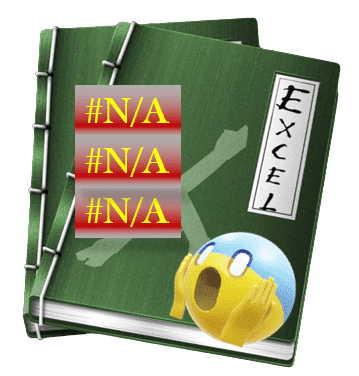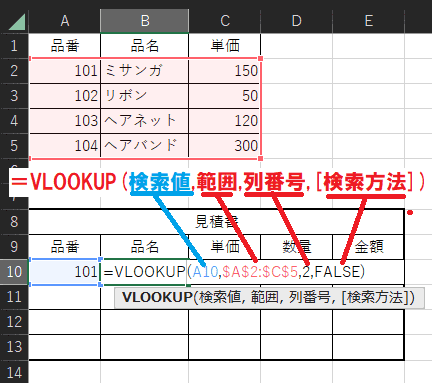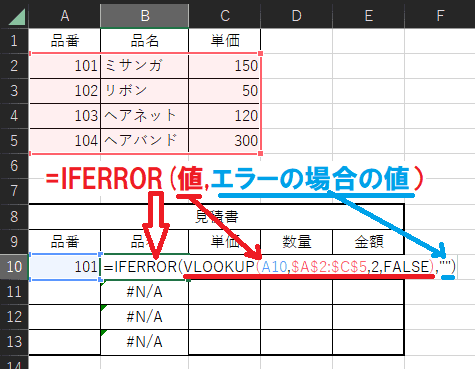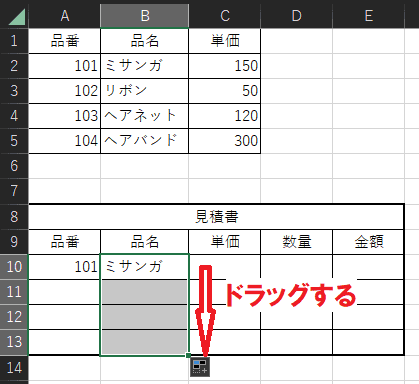日々のパソコン案内板
【Excel関数】 No.1(A~I) No.2(J~S) No.3(T~Y)
【Excelの小技】 【HTMLタグ&小技】
【PDFの簡単セキュリティ】
【複数フォルダーを一括作成するんならExcelが超便利だよ!!】
【アップデートが終わらない!? Windowsの修復ツールを使ってみる方法】
【削除してしまったファイルやデータを復元する方法ー其の一(以前のバージョン)】
【削除ファイルやデータを復元する方法ー其の二(ファイル履歴)】
【Excel振替伝票の借方に入力したら貸方に対比する科目を自動記入】
【手書きで書くように分数表記する方法】
【Web上のリンクさせてある文字列を選択する方法】
【Excel2010以降は条件付き書式設定での文字色にも対応!】
【Windows10のWindows PowerShellでシステムスキャンの手順】
#N/Aエラー表示って解ってるよぉ~…!!
なんとか関数で非表示にしたぁ~い!?
丁度良い関数があるよ!!
これはVLOOKUP関数の数式が参照している値が見つからない時などに表示されるエラーなんです。
ExcelのVLOOKUP関数を使用して表などを創っていると、数式自体は間違ってないのに「#N/A」というエラー表示が表示されてしまうことがありますよね・・・。
数式はご存知のように=VLOOKUP(検索値,範囲,列番号,[検索方法])
なんですが、この検索値などが見当たらない時などに#N/Aエラーが表示されますよね。
今日は、どんな時にエラー表示されるのか、エラー表示を非表示にする方法を書いて置こうと思います。
- 【VLOOKUP関数で#N/Aエラー表示される場合】
- 例えば、左の画像のようにセルA1からセルC5に単価表などのデータがあるとします。
- 下の見積書の品番の部分に上のデータの品番を入力したらセルB10の品名の所にデータの品名が表示されるようVLOOKUP関数を当てはめます。
- 『検索値』⇒A10、検索する『範囲』⇒データの$A$2$C$5(範囲は変わらないので絶対参照の「$」を付けます)、検索する『列』⇒データの2列目の2、『検索方法』⇒完全一致のFALSE
- そして、そのままドラッグして関数をコピーすると左の画像のように#N/Aのエラーが表示されてしまいます。
これは、品番のセルが空白となっているからなんですね。
- そして、そのままドラッグして関数をコピーすると左の画像のように#N/Aのエラーが表示されてしまいます。
- 【IFERROR関数を使って非表示にする方法】
- 非表示にするのに=IFERROR(値,エラーの場合の値)を使用します。
- 『値』⇒先程のVLOOKUP関数をそのまま入力、『エラーの場合の値』⇒空白を意味する""
- この数式をドラッグしてコピーしたら非表示になっています。
是非ご活用ください。